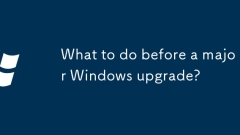Article Tags
Article Tags
-
semua
-
web3.0
-
pembangunan bahagian belakang
-
hujung hadapan web
-
pangkalan data
-
Operasi dan penyelenggaraan
-
alat pembangunan
-
rangka kerja php
-
masalah biasa
-
lain
-
teknologi
-
Tutorial CMS
-
Java
-
Tutorial sistem
-
tutorial komputer
-
Tutorial Perkakasan
-
Tutorial mudah alih
-
Tutorial perisian
-
Tutorial permainan mudah alih
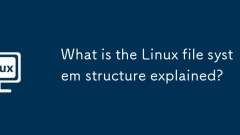
Apakah struktur sistem fail Linux dijelaskan?
Sistem fail Linux bermula dengan direktori root (/) dan menggunakan struktur pokok bersatu untuk mengatur fail. 1. Direktori Root/ adalah titik permulaan semua fail, mengintegrasikan semua cakera keras dan kandungan partition; 2./home menyimpan fail peribadi pengguna, yang dilindungi secara lalai; 3./etc digunakan untuk menyimpan fail konfigurasi sistem dan aplikasi; 4./USR mengandungi program sistem seperti alat perintah, fail perpustakaan; 5./VAR menyimpan log, cache dan data pembolehubah lain; 6./dev mengandungi fail peranti, mewakili peranti perkakasan; 7./Proc dan/SYS memberikan maklumat masa nyata mengenai kernel dan perkakasan. Memahami direktori ini membantu dengan cepat mencari masalah, menguruskan perkhidmatan, dan menulis skrip, yang kompleks pada mulanya tetapi mudah untuk menguasai selepas penggunaan sebenar.
Jul 05, 2025 am 01:08 AM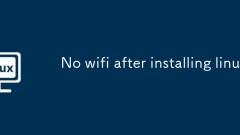
Tiada wifi setelah memasang linux
Selepas memasang Linux, anda tidak boleh menyambung ke Wi-Fi, dan ikuti langkah-langkah berikut untuk menyelesaikannya: 1. Periksa sama ada wayarles dilumpuhkan, gunakan perintah RFKill untuk melihatnya; 2. Sahkan sama ada pemacu kad rangkaian dipasang, periksa peranti melalui LSPCI atau IPLINK dan pasang pemacu yang sepadan; 3. Periksa sama ada NetworkManager berjalan secara normal, mulakan semula perkhidmatan atau gunakan alat baris arahan untuk disambungkan jika perlu; 4. Selesaikan konflik antara tetapan BIOS, suis perkakasan atau sistem dwi, ??matikan Windows Quick Start atau menyesuaikan tetapan BIOS. Kebanyakan masalah disebabkan oleh pemandu yang tidak dipasang atau wayarles dilumpuhkan, jadi anda boleh menyelesaikannya dengan menyemaknya dengan teratur.
Jul 05, 2025 am 01:07 AM
Bagaimana cara memasang Windows 10 yang bersih?
Untuk memasang Windows 10 dengan bersih, anda perlu menyediakan alat, sandarkan data, dan laksanakan proses pemasangan dengan betul. 1. Buat pemacu USB bootable, gunakan alat penciptaan media laman web rasmi Microsoft, pilih versi dan seni bina yang sepadan, dan pastikan pemacu USB sekurang -kurangnya 8GB dan sentiasa dibuka semasa proses pengeluaran; 2. Tetapkan BIOS untuk menyokong boot dari pemacu USB, dan ia mungkin perlu menyesuaikan urutan permulaan secara manual; 3. Menyokong data penting sebelum pemasangan, kerana pemasangan yang bersih akan memformat cakera sistem, disyorkan untuk memindahkan fail ke cakera keras luaran atau cakera awan; 4. Pilih "Sesuaikan: Pasang Windows Only (Advanced)" semasa pemasangan, dan anda boleh memadam semua partition dan membuat partition utama baru. Perhatikan bahawa operasi ini akan membersihkan data cakera keras; 5. Pilih versi sistem semasa pemasangan dan masukkan kunci produk. Sekiranya Windows 10 telah diaktifkan sebelumnya
Jul 05, 2025 am 01:06 AM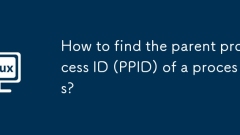
Bagaimana untuk mencari ID Proses Ibu Bapa (PPID) proses?
Untuk memeriksa ID Proses Ibu Bapa (PPID) proses, kaedah ini berbeza dari sistem ke sistem. ① Dalam sistem seperti UNIX, anda boleh menggunakan arahan PS untuk menanyakan PPID PID yang ditentukan dengan parameter -O, seperti PS-Oppid = -P; Jika nama proses tidak diketahui, gunakan PS-EF | grep untuk melihat lajur ketiga PPID; ② Dengan membaca fail status/proc //, gunakan kucing/proc // status | grepppid untuk mendapatkan maklumat yang lebih stabil; ③ PowerShell boleh menggunakan get-wmiobject untuk menanyakan medan parentprocessId, atau menambah lajur "ID Proses Ibu Bapa" untuk memaparkan melalui Pengurus Tugas; ④ Dari segi pengaturcaraan, dalam c/
Jul 05, 2025 am 01:03 AM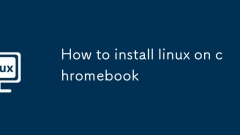
Cara memasang Linux pada Chromebook
Toinstalllinuxonachromebook, choosethemethodthatbestfitsyourneeds: usethebuilt-inlinux (beta)
Jul 05, 2025 am 01:01 AM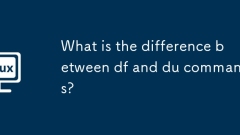
Apakah perbezaan antara arahan DF dan DU?
DF memaparkan penggunaan keseluruhan cakera, memberikan gambaran keseluruhan ruang yang digunakan dan tersedia; DU mengira penggunaan ruang direktori dan fail tertentu. 1.DF digunakan untuk melihat jumlah ruang, penggunaan, baki dan penggunaan setiap sistem fail yang dipasang, yang sesuai untuk memahami status penyimpanan keseluruhan sistem. 2.Du masuk ke dalam struktur direktori, membantu mencari fail tertentu atau subdirektori yang menduduki ruang, dan sering memudahkan output dengan pilihan seperti -sh. 3. Keputusan kedua -dua mungkin berbeza kerana kaedah pemprosesan yang berbeza dipadam tetapi tidak dikeluarkan fail, metadata tersembunyi atau titik gunung. Alat seperti LSOF perlu digunakan untuk menyelesaikan masalah pekerjaan yang tidak normal.
Jul 05, 2025 am 12:59 AM
Bagaimana cara memasang Linux bersama Windows 11?
Langkah -langkah untuk memasang sistem dwi Linux dan Windows 11 adalah seperti berikut: 1. Rizab sekurang -kurangnya 20GB ruang dan mewujudkan ruang yang tidak diperuntukkan melalui pengurusan cakera; 2. Menyokong data penting sekiranya berlaku; 3. Gunakan Rufus untuk membuat pemacu kilat USB boot dan pilih pelan partition GPT; 4. Masukkan BIOS untuk menetapkan cakera U sebagai item boot pertama; 5. Pilih "InstallLinuxalongside Windows 11" semasa pemasangan untuk mengenal pasti ruang yang tidak diperuntukkan secara automatik; 6. Jika anda memisahkan secara manual, berhati -hati untuk tidak memadam partition Windows, dan tetapkan partisi direktori akar, suis dan rumah dengan munasabah; 7. Pasang pemuat boot ke cakera keras utama untuk memastikan menu boot dipaparkan secara normal; 8. Sekiranya menu boot tidak muncul selepas pemasangan, anda boleh menggunakan Windows
Jul 05, 2025 am 12:45 AM
Apakah bekas dan bagaimana ia berbeza dari mesin maya?
Perbezaan teras antara bekas dan mesin maya (VMS) adalah kaedah pengasingan dan penggunaan sumber. 1. Kontena berkongsi kernel sistem tuan rumah, dan mencapai pengasingan proses melalui ruang nama dan cgroups, dan ringan dan cepat, sesuai untuk microservices dan aplikasi awan asli; 2. Mesin maya menyerupai komputer lengkap, termasuk sistem operasi bebas, memberikan pengasingan yang lebih kuat tetapi menggunakan banyak sumber, sesuai untuk menjalankan sistem warisan atau persekitaran sistem multi-operasi; 3.
Jul 05, 2025 am 12:42 AM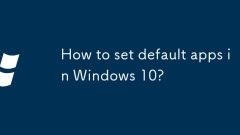
Bagaimana cara menetapkan aplikasi lalai di Windows 10?
Kaedah untuk menetapkan aplikasi lalai termasuk: 1. Pilih aplikasi lalai mengikut jenis fail: pergi ke "Tetapan> Aplikasi> Aplikasi Lalai", klik "Pilih Aplikasi Lalai mengikut Jenis Fail", pilih jenis fail yang sepadan dan tukar aplikasi; 2. Tetapkan aplikasi lalai dengan protokol: klik "Tetapkan nilai lalai dengan protokol aplikasi" pada halaman yang sama, pilih protokol seperti HTTP, MailTO dan protokol lain dan tentukan aplikasi; 3. Tetapkan semula semua tetapan lalai: Cari bahagian "Reset" dalam tetapan aplikasi lalai, dan klik "Tetapkan semula ke Microsoft yang disyorkan nilai lalai" untuk memulihkan konfigurasi awal.
Jul 05, 2025 am 12:41 AM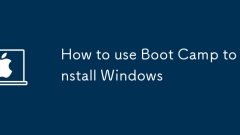
Cara Menggunakan Kem Boot Untuk Memasang Windows
Menggunakan Bootcamp adalah cara langsung untuk memasang Windows pada Intel Chip Mac. 1. Sahkan Sokongan Model MAC (Intelmac sebelum 2019), 2 Sediakan sekurang -kurangnya 64GB cakera USB, fail Windows ISO, data sandaran dan rizab 50GB ruang; 3. Buka pembantu bootcamp, batalkan pilihan muat turun pemacu automatik, merancang saiz partition dan membuat cakera boot; 4. Pilih partition bootcamp semasa pemasangan, dan pemformatan memerlukan memuatkan pemacu cakera USB; 5. Selepas pemasangan selesai, jalankan secara manual. Tekan kekunci pilihan untuk menukar sistem setiap kali anda memulakan semula, berhati -hati untuk mengelakkan menyesuaikan partition dan saiz besar dalam tingkap.
Jul 05, 2025 am 12:37 AM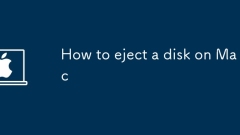
Cara mengeluarkan cakera pada Mac
Untuk menyelesaikan masalah yang USB atau cakera keras luaran tidak dapat dicabut dengan selamat pada Mac, mula -mula semak popup ikon desktop, popup pencari, operasi dok program, atau menyahpasang menggunakan alat cakera. 1. Ikon desktop muncul: klik kanan ikon cakera dan pilih "Express" atau seret ke kawasan "Eject" bersebelahan dengan wastebasket dok; 2. Finder muncul: Cari peranti di bar sisi pencari dan klik butang "Eject"; 3. Operasi Docking: Klik kanan nama peranti dan pilih "Express" atau seret ke kawasan "Eject"; 4. Pasukan muncul: Tutup program penghuni atau nyahpasangnya melalui "utiliti cakera". Pastikan untuk membangunkan kebiasaan muncul terlebih dahulu dan kemudian menarik keluar untuk mengelakkan rasuah data.
Jul 05, 2025 am 12:31 AM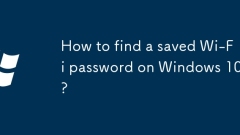
Bagaimana mencari kata laluan Wi-Fi yang disimpan pada Windows 10?
Untuk melihat kata laluan Wi-Fi yang disimpan pada peranti Windows 10, ia boleh dilakukan melalui command prompt atau PowerShell. 1. Buka command prompt untuk kebenaran pentadbir, masukkan netshwlanshowprofiles untuk menyenaraikan semua rangkaian, kemudian jalankan netshwLanshowProfileName = "wi-fi-name" key = jelas dan lihat kata laluan di bawah "Kandungan Utama"; 2. Anda juga boleh melaksanakan perintah yang sama dalam PowerShell dengan kebenaran pentadbir; 3 Jika kata laluan tidak dipaparkan, mungkin ia tidak berjalan sebagai pentadbir, konfigurasi rangkaian rosak atau kata laluan tidak disimpan dengan betul. Anda perlu menyemak kebenaran atau menyambung semula ke rangkaian dan memastikan keselamatan.
Jul 05, 2025 am 12:31 AM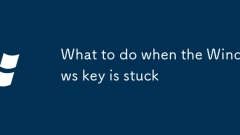
Apa yang perlu dilakukan apabila kekunci Windows tersekat
Tofixastuckwindowskey, firstDetermineifit'sahardwareorsoftwareissue.1.checkforphysicalproblemsbypressingthekeygently, lookfordebris, orinspectingforlooseness.2.TestusingTheon-ScreenKeyboardToSeeSseIsseSmareStware.3
Jul 05, 2025 am 12:18 AM
Alat panas Tag

Undress AI Tool
Gambar buka pakaian secara percuma

Undresser.AI Undress
Apl berkuasa AI untuk mencipta foto bogel yang realistik

AI Clothes Remover
Alat AI dalam talian untuk mengeluarkan pakaian daripada foto.

Clothoff.io
Penyingkiran pakaian AI

Video Face Swap
Tukar muka dalam mana-mana video dengan mudah menggunakan alat tukar muka AI percuma kami!

Artikel Panas

Alat panas

vc9-vc14 (32+64 bit) koleksi perpustakaan masa jalan (pautan di bawah)
Muat turun koleksi perpustakaan runtime yang diperlukan untuk pemasangan phpStudy

VC9 32-bit
VC9 32-bit phpstudy pustaka masa jalan persekitaran pemasangan bersepadu

Kotak alat pengaturcara PHP versi penuh
Programmer Toolbox v1.0 PHP Persekitaran Bersepadu

VC11 32-bit
VC11 32-bit phpstudy pustaka masa jalan persekitaran pemasangan bersepadu

SublimeText3 versi Cina
Versi Cina, sangat mudah digunakan